
时间:2021-06-04 00:09:06 来源:www.win10xitong.com 作者:win10
我们在工作中都会经常使用电脑系统,但是有时候会出现一些问题,比如这个win10系统每次开机无线网显示已连接但没网络需要手动连接的情况,要是遇到这个问题的用户对电脑知识不是很了解的话,可能自己就不知道怎么解决了。那我们可不可以自己独立解决呢?我们一起按照这个步伐来操作:1.进入:此电脑(我的电脑)--->进入C盘(C:)--->找到Windows。2.进入Windows-->找到System32就可以了。下面我们一起来看下详细的win10系统每次开机无线网显示已连接但没网络需要手动连接的详细处理法子。
Win10系统显示每次开机都连接无线网络,但不需要手动连接网络。解决方案:
1.进入:这台电脑(我的电脑)-进入c盘(c:)-找到Windows。
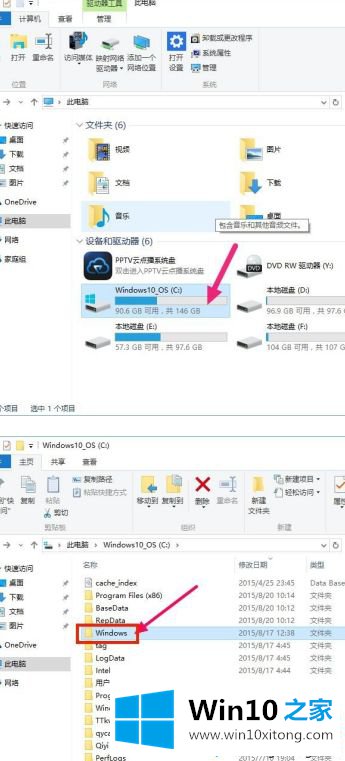
2.进入Windows -查找System32。
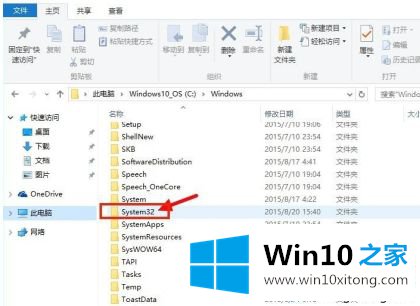
3.输入System32并找到cmd。
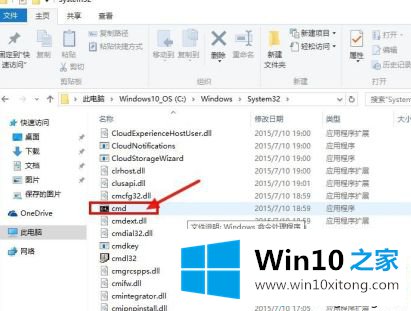
4.右键单击cmd,然后单击以管理员身份运行。
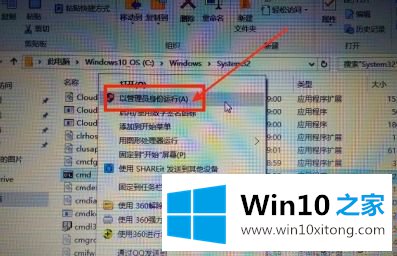
5.然后输入netsh winsock reset并按enter键。
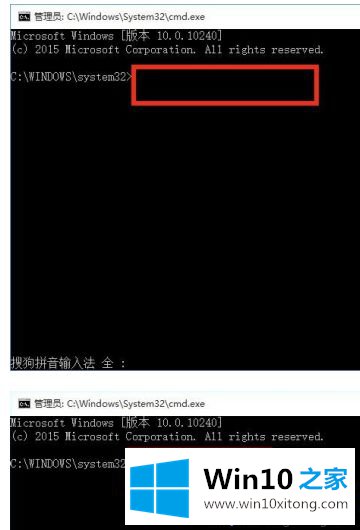
6.最后重启应该是可以的。
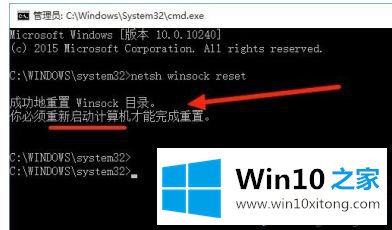
以上是win10系统每次开机,无线网络显示连接,但不需要手动连接网络的解决方案。遇到这种情况的用户可以按照以上步骤操作,希望对大家有所帮助。
以上内容就是讲的win10系统每次开机无线网显示已连接但没网络需要手动连接的详细处理法子,通过上面小编介绍的方法很简单的操作一下,即可解决这个问题。